使用Windows 7操作系统开机提示自动修复,无法正常进入操作系统。经过分析,部分系统修复报错文件为:X:Windowssystem32driversspoon.sys 如下图:
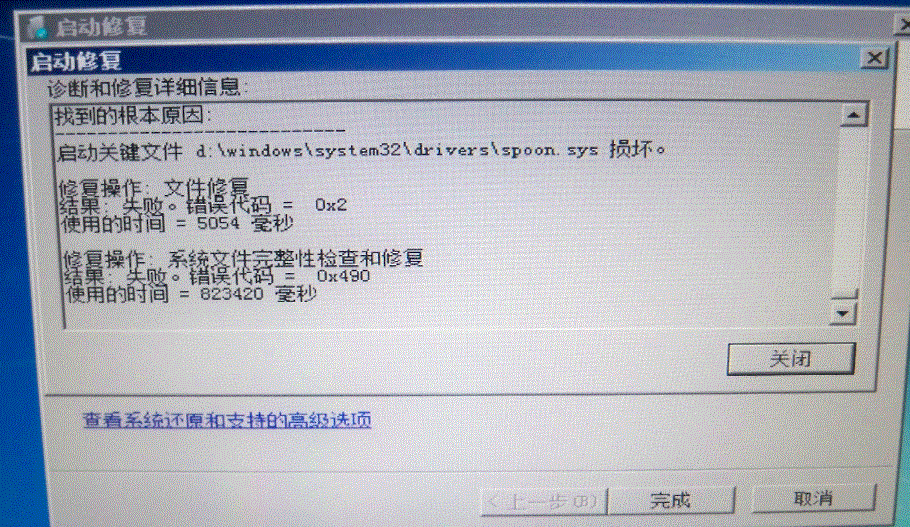
解决方法:
方法一:
1. 开机连续敲击键盘“F8”按键,进入“系统高级选项菜单”,选择“最后一次正确配置”如下图:
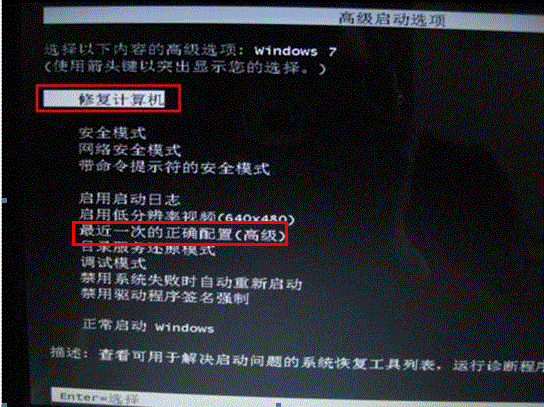
2. 如可以常进入操作系统,请指导用户删除如下路径的spoon.sys文件:
路径:X:Windowssystem32driversspoon.sys(X代表系统安装盘符,一般为C盘)
方法二:
若无法通过‘最后一次正确配置’进入操作系统,请按‘F8’调出‘高级启动选项菜单’,
选择‘带命令行提示符的安全模式’,输入如下命令删除spoon.sys文件:
del X:windowssystem32Driversspoon.sys (X代表系统安装盘符,一般为C盘)
方法三:
上述方案无效,请备份好重要数据,通过一键恢复或重新安装操作系统解决,同时暂停您当前杀毒软件的自动更新功能。
【win7系统中启动修复无法自动修复此计算机情况的三种解决方法介绍】相关文章:
★ win7系统共享打印机无法保存错误0x00000001的解决方法
★ win7默认网关不可用怎么修复 win7默认网关不可用的快速解决方法
★ Win10系统打不开软件提示"XXX.exe从服务器返回了一个参照"的三种解决方法
★ WindowsXp系统提示YJT.exe-无法找到组件的故障原因及两种解决方法
★ Win10系统Edge浏览器无法访问localhost的故障原因及解决方法
★ Win10系统笔记本插上电源线却无法充电的原因及两种解决方法
